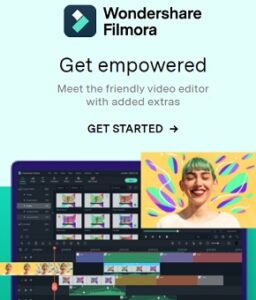Cara paling efisien dan efektif untuk melindungi file PDF Anda dari pengeditan yang tidak diinginkan dengan bantuan software Wondershare PDFelement – Salah satu keuntungan terbesar menggunakan Format Dokumen Portabel dibandingkan format dokumen lainnya (seperti .doc atau .docx) adalah Anda selalu dapat melindungi dokumen dalam file PDF untuk mencegahnya dibuka, disalin, diedit, dan dicetak. Sekarang mari pelajari cara melindungi PDF dari pengeditan dengan PDFelement .
2 Langkah untuk Melindungi File PDF dari Pengeditan
Langkah pertama adalah mengunduh dan menginstal PDFelement di Windows atau Mac OS X. Dapatkan perangkat lunak untuk sistem operasi Anda dan ikuti wizard 2 langkah yang mudah untuk menginstalnya di komputer Anda.
Langkah 1. Buka File PDF
Setelah Anda menginstal PDFelement di komputer Anda, buka desktop dan jalankan di komputer Anda. Di jendela Beranda, klik tombol “Open File” untuk membuka file PDF yang ingin Anda lindungi dari pengeditan.
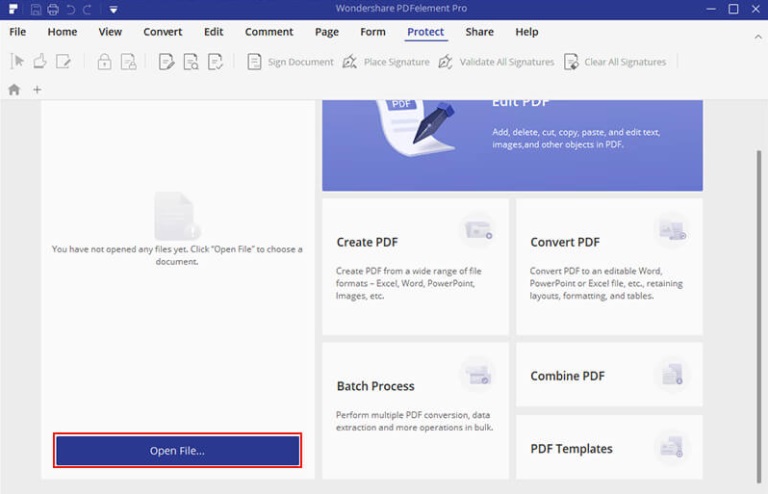
Langkah 2. Lindungi PDF dari Pengeditan
Setelah membuka file PDF, klik tab “Protect” dan pilih “Password” dari menu atas. Pada dialog berikutnya, centang kotak kecil di bawah izin dan masukkan kata sandi untuk file PDF Anda. Anda harus memasukkan kata sandi lagi untuk mengkonfirmasinya. Terakhir, klik tombol “OK” di halaman ini.
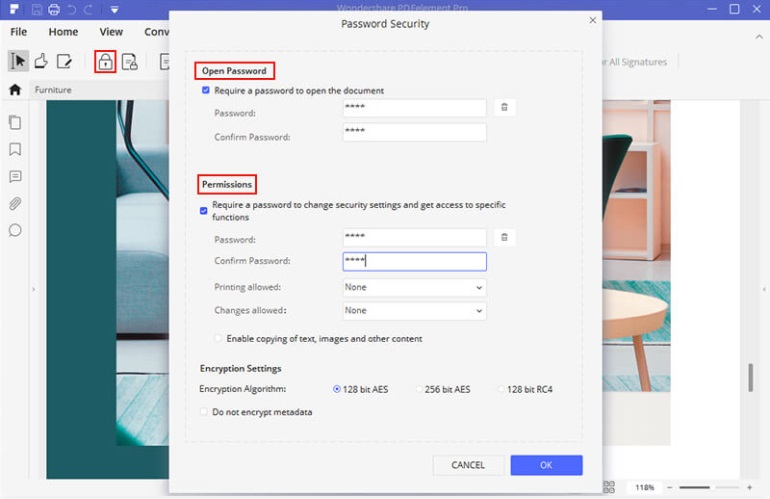
Wondershare PDFelement bukanlah perangkat lunak enkripsi PDF sederhana, ini adalah solusi lengkap Anda untuk file PDF. Dengan menggunakan program pada Windows atau Mac OS X, Anda dapat membuat file PDF menggunakan halaman kosong atau gambar lain yang ingin Anda masukkan ke dalam file PDF Anda. Ini juga memungkinkan Anda mengedit setiap bagian dari file PDF dari menambahkan teks baru, menghapus teks yang ada, mengedit gambar, mengonversi file PDF ke format yang sesuai.
Salah satu fitur utama Wondershare PDFelement adalah enkripsi; Anda dapat menambahkan kata sandi bahkan untuk membuka dokumen atau dapat menambahkan kata sandi untuk mendapatkan akses ke fungsi tertentu. Fungsi spesifik akan mencakup pencetakan, pengeditan, penyalinan, komentar atau bahkan pengisian formulir. Bagian terbaik tentang menggunakan perangkat lunak ini adalah tidak memerlukan ilmu roket, yang harus Anda lakukan adalah mengklik tab “Protect” dan menambahkan kata sandi untuk dokumen tersebut.
Dapatkan segera informasi harga dan promo terbaik untuk software original Wondershare PDFelement.
Platinum Computer, partner resmi software Wondershare PDFelement.
Hubungi kami segera.